"Tegnap kaptam egy üzenetet, amely ezt mondja Az SD sérült. Az összes fotómat, videóimat és más nagy fájljaimat SD-kártyára tettem. Amikor megpróbáltam ezeket az adatokat számítógépre továbbítani, az Android erre felszólította SD-kártya formázása? A kártyán lévő összes adat el fog veszni. Javítani akarom a sérült SD-kártyát formázás nélkül. Ma azonban egyiket sem találom. Van-e egyszerű módja az SD-kártya helyreállításának az adatok mentésére? Mellesleg, a telefonom a Samsung Galaxy Note 5. Van segítség? "
Az iPhone-hoz képest az Android telefonnak nagy előnye van, hogy lehetővé teszi a micro SD-kártya behelyezését, hogy több tárhelyet érjen el. Tehát számos filmet, TV-műsort, dalt importálhat hordozható készülékére. Ezen felül szabadon gyűjthet fényképeket vagy más fájlokat anélkül, hogy aggódna a kevés hely miatt. Ez ugyanakkor rejtett problémákat is jelent. Ha az SD-kártya sérült, akkor valószínűbb, hogy sok értékes adatot veszít. Most arra jutunk, hogy hogyan javíthatjuk meg a sérült SD kártyát? Hogyan javíthatunk meg egy sérült SD-kártyát formázás nélkül? Hogyan lehet visszaállítani a törölt Android fájlokat a sérült SD kártyáról? Ne aggódj. Minden kérdésre válaszolunk ebben a bejegyzésben.

Rögzítse a sérült SD kártyát
Elveszíti kedvenc fényképeit, zenéit, fontos dokumentumait és még sok minden mást, ha az SD-kártya sérült. Ezért nagyon fontos, hogy találjon néhány SD-kártya helyreállítási eszközt az elveszített adatok visszaszerzéséhez. Noha nehéznek tűnik a törölt fájlok helyreállítása az SD-kártyáról, minden apró esélyt megragad a beillesztésre. Tekintettel arra, hogy a bejegyzés első részében megmutatjuk, hogyan lehet helyreállítani az elveszett fájlokat a sérült SD-kártyáról. Itt őszintén ajánljuk a szakembert SD kártya helyreállítása hogy elkerülje az adatok elvesztését. Képes visszaállítani a gyakran használt adattípusokat, például névjegyeket, hívásnaplókat, üzeneteket, képeket, videókat, audiókat stb. Ingyenesen letöltheti és kipróbálhatja. Egy dolog, amit először tudnia kell: ezt a módszert elsősorban az elveszített adatok lekérésére használják az Android-eszközbe helyezett sérült micro SD-kártyáról. Csak az adatok helyreállítására képes, nem tudja a sérült SD-kártyát eredeti jó állapotban rögzíteni.
1 lépésIndítsa el az SD-kártya helyreállítását
Töltse le, telepítse és indítsa el ezt a nagyteljesítményű SD-kártyát helyreállító szoftvert a számítógépén. Csatlakoztassa Android telefonját USB-kábellel. Itt el kell helyeznie a sérült SD-kártyát Android-eszközére. Ez a törölt adat-helyreállító eszköz automatikusan felismeri a sérült SD-kártyát.

2 lépésUSB hibakeresés engedélyezése
Válassza az "Android Data Recovery" funkciót. Neked kell engedélyezze az USB hibakeresést a telefonján, hogy jobban kezelje Android telefonját a számítógépen.

3 lépésVizsgálja meg a sérült SD-kártyát
Az SD-kártya helyreállítása lehetővé teszi az összes Android-adat, például fotók, videók, zeneszámok, kapcsolatok, névjegyek, hívásnaplók, üzenetek és egyebek helyreállítását. Amikor megjelenik a felbukkanó ablak, kiválaszthatja a visszaállítani kívánt adattípusokat. Például, ha csak a képeket szeretné letölteni, akkor a "Fotó" lehetőséget választhatja. Ezután kattintson a "Tovább" gombra az összes kiválasztott Android adat beolvasásához az SD-kártyán.

Megjegyzés: Ebben a lépésben meg kell gyököröznie Android készülékét. A jó része az, hogy a sérült SD-kártya helyreállítása segít az Android automatikus gyökérzetében. Ezenkívül egy "Advanced Root" opciót is kínál, amennyiben az első gyökérzet sikertelen.

4 lépésAdatok helyreállítása a sérült SD kártyáról
Amikor a szkennelési folyamat befejeződött, láthatja, hogy az összes Android fájl kategóriában van a bal oldali vezérlőn. Függetlenül attól, hogy helyreállítja-e a törölt fényképeket, vagy vissza szeretné állítani az elveszett hangfelvételeket a sérült kártyáról, egyszerűen megteheti. Csak kattintson az adattípusra a bal oldali panelen, majd válassza ki az adott fájlokat. Az összes hiányzó fájl kiválasztásakor egy kattintással a „Visszaállítás” gombra minden elveszített adatot eljuttat a számítógépére.

A következő videó bemutatja, hogyan lehet helyreállítani az adatokat a sérült SD kártyáról:


Az első módszerrel az elveszett adatokat könnyen megszerezheti a sérült SD-kártyáról. De ahogy már említettük, nem használhatja fel a sérült SD-kártya javítására. Ha az SD-kártyát nem károsítják külső okok, akkor kipróbálhatja a "chkdsk" használatát a javításához. Noha ez számodra furcsa, megbízhat erre a módszerre a sérült SD-kártya javításának megfogalmazása nélkül. Most a Windows 7-et vesszük példaként, és megmutatjuk a részletes lépéseket.
1 lépésCsatlakoztassa az SD-kártyát a számítógéphez. SD-kártyahelyet talál az asztal szélén. Vagy a sérült SD-kártyát kártyaolvasón keresztül csatlakoztathatja a számítógéphez.
2 lépésKeresse meg a Start menüt, és írja be a "cmd" parancsot a keresősávba. A következő lépéshez lépéshez nyomja meg az Enter billentyűt. Keresse meg a "cmd. Exe" beállítást, és kattintson rá a jobb gombbal.
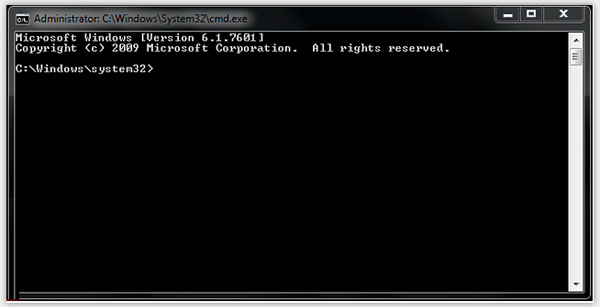
3 lépésEzután megjelenik egy új felbukkanó ablak, amely segít a sérült SD kártya javításában.
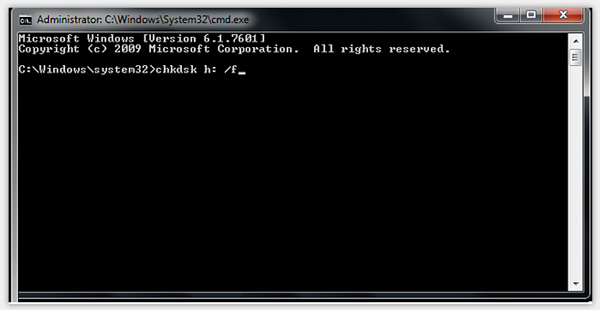
4 lépésÍrja be a "chkdsk / X / f sd kártya betűjele" vagy a "chkdsk sd kártya betűje: / f" elemet a javítási folyamat megkezdéséhez.
A teljes folyamat befejezése egy ideig eltart. A számítógép ellenőrzi és kijavítja a sérült SD kártya fájlrendszerét. Ha olyan üzeneteket lát, amelyek szerint a "Windows javított a fájlrendszerben", akkor a sérült SD-kártya javítva van. Vagy meg kell próbálnia más megoldások használatát is a javításhoz.
Ebben a bejegyzésben arról beszéltünk, hogyan javíthatjuk meg a sérült SD-kártyát. Akár akarod? mentési elveszett Android fájlokat, vagy javítsa meg a sérült SD-kártyát, megtalálja a megoldásokat. A sérült SD-kártya javítása nem olyan könnyű, de a legkevésbé: visszaadhatja a kinyert adatait. Ha van más jó megoldás is a probléma megoldására, kérjük, hagyjon üzenetet. Megoszthatjuk azt, hogy több felhasználó segítsen a sérült SD-kártya javításában.